Не так давно я описывал как подключить мобильный 3g интернет в консоли линукс при помощи
программы pppd и при помощи
программы wvdial. Сам понимаю что подобное подключение может показаться очень сложным для новичка. Вот я и решил описать подключение 3G модема которое используется намного более часто, а именно при помощи стандартной программы Network Manager.
Первый раз как я подключал свой компьютер к интернету, я использовал именно это подключение. Причём когда я первый раз подключал 3G интернет Utel, который сейчас стал Ого Мобильный, в качестве модема я использовал телефон Sony Ericsson K770i. Все подключилось с лету. Сейчас же буду показывать при помощи модема Huawei E1550. Свой 3G модем Pantech UM 190 REV я использовать для этого не буду, так как он согласился подключаться только как CDMA модем, а под Ого Мобильный никак подключаться не захотел.
Показывать я буду подключение сначала в Linux Ubuntu, а затем все тоже самое в Linux Mint, это для того чтобы показать что разницы в подключении практически нет.
Итак, Linux Ubuntu. Втыкаем модем в USB порт и начинаем подключение.
 |
| Dante |
Далее появляется окно программы для нового подключения.
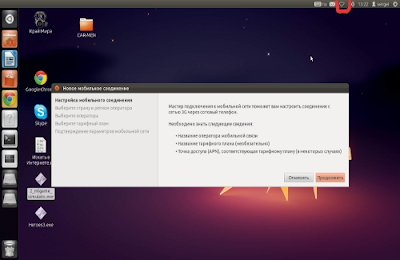 |
| Dante |
Следующим шагом выбираем страну, в которой подключаемся к интернету.
 |
| Dante |
Выбираем оператора мобильной связи. В моём случае это Utel.
 |
| Dante |
Выбираем наш тарифный план. Вводим нашу точку доступа. По умолчанию у моего оператора стоит точка доступа
3g.utel.ua в моём же тарифном плане используется точка доступа
unlim.utel.ua вводим её.
 |
| Dante |
Теперь подтверждаем введённые параметры.
 |
| Dante |
Все наше соединение установлено.
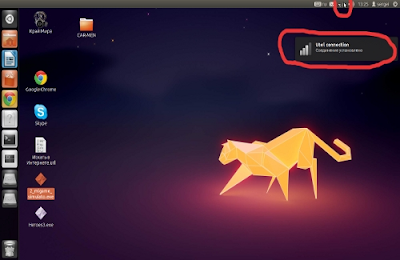 |
| Dante |
Как видите все чрезвычайно просто.
Давайте чтоб теперь Вы могли сравнить подключение в различных дистрибутивах сделаем все тоже самое в Linux Mint. Скажу сразу в Linux Kubuntu, Xubuntu, lubuntu, все тоже самое.
Итак, Linux Mint, подключаем модем в USB порт и создаем новое подключение.
 |
| Dante |
Появляется окно нового подключения.
 |
| Dante |
Выбираем страну.
 |
| Dante |
Выбираем оператора мобильной связи.
 |
| Dante |
Выбираем тарифный план. Вводим
unlim.utel.ua
 |
| Dante |
Подтверждаем введённые параметры.
 |
| Dante |
Всё 3G модем подключён, наше соединение установлено. Можем открывать браузер и заходить в интернет.
 |
| Dante |
Чаще всего подключение 3G модема в операционной системе Linux сводится именно к этому. Все делается легко и просто, из коробки.

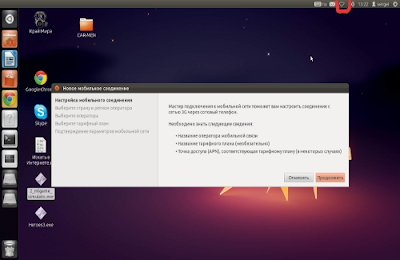




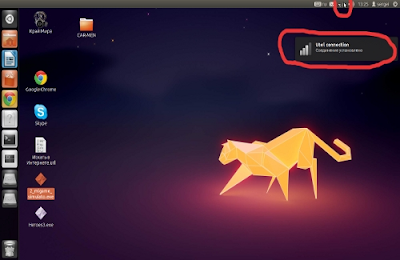







Комментарии
Отправить комментарий